19 金蝶K3 WISE创新管理平台PLM V122 问题管理操作手册.docx
《19 金蝶K3 WISE创新管理平台PLM V122 问题管理操作手册.docx》由会员分享,可在线阅读,更多相关《19 金蝶K3 WISE创新管理平台PLM V122 问题管理操作手册.docx(19页珍藏版)》请在冰豆网上搜索。
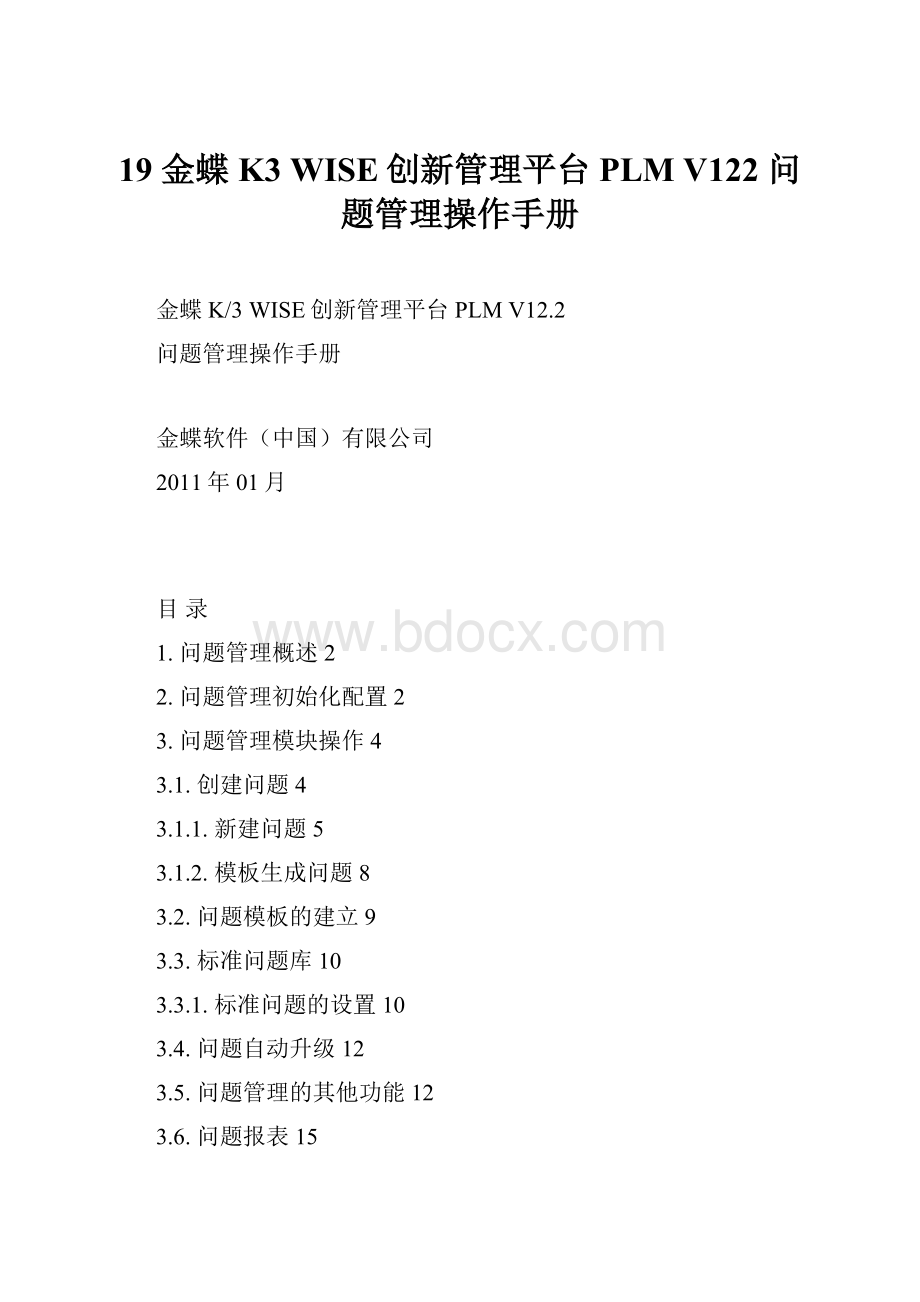
19金蝶K3WISE创新管理平台PLMV122问题管理操作手册
金蝶K/3WISE创新管理平台PLMV12.2
问题管理操作手册
金蝶软件(中国)有限公司
2011年01月
目录
1.问题管理概述2
2.问题管理初始化配置2
3.问题管理模块操作4
3.1.创建问题4
3.1.1.新建问题5
3.1.2.模板生成问题8
3.2.问题模板的建立9
3.3.标准问题库10
3.3.1.标准问题的设置10
3.4.问题自动升级12
3.5.问题管理的其他功能12
3.6.问题报表15
3.6.1.个人问题统计报表15
3.6.2.项目问题统计报表16
3.6.3.问题分类报表17
1.问题管理概述
PLM系统中的“问题管理”模块的功能,重点是能够对研发过程中出现的问题做到完整记录,并能对问题进行实时跟踪,对问题通过电子流进行控制,并对不同等级问题,有不同的响应方式,做到了所有问题有记录、能跟踪、能查询、能自动预警,从而减少研发错误,提高研发效率。
2.问题管理初始化配置
问题管理和其他很多配置一样,有其对应的业务类型。
进入PLM系统中【业务类型】→【客户需求】下,右键点击【新建】按钮,创建问题的业务类型。
如下图:
上图右键按钮解释:
【新建】新建问题业务类型。
【删除】删除此业务类型。
【刷新】当某些操作没有即时更新时,手动进行刷新。
【复制】选择某业务类型为模版,复制其基本属性字段。
如果再进行粘贴操作,系统则在原有名称和编号后加1,以区分两个业务类型。
【剪切】移动该业务类型到表单其它业务类型下。
【粘贴】粘贴之前经过复制或剪切操作的业务类型。
新建完成后,点击可进入某个类型(见下图),右边的【基本信息】、【分配规则】、【分派显示字段】和【设置扩展字段】与文档、物料的业务类型设置一样,在这里不再冗述。
3.问题管理模块操作
3.1.创建问题
进入系统菜单栏,点击【系统】->【问题管理】->【问题库】进入,如下图所示:
进入【问题库】页面后,右键点击根节点,右键菜单中的操作和文档库、项目库等操作类似,这里不再冗述。
3.1.1.新建问题
选中文件夹后,在右边窗口中点击【新建】在弹出的窗口中填入基本信息,然后点击【确定】,这样就建立了一个新的问题。
【删除】,【启动流程】,【刷新】,【导出】,【复制】,【粘贴】和【创建快捷方式】按钮的功能与文档库的按钮功能一致,具体请参考文档管理手册,这里就不重复介绍了。
问题的基本信息页面包含六份内容:
●常规属性:
问题的常规属性信息
⏹立即执行:
是否立即执行ECN,会在问题状态变为“已接受”时,在变更管理-》DCN/ECN管理页面,自动创建一张变更单;生成的变更中,会自动关联该问题记录;
◆类似ECR启动ECN的功能:
●判断如果问题对象的立即执行的属性为是,则ECN负责人和ECN业务类型两个属性不可以为空。
●执行流程是将问题对象立即执行:
把ECR的状态设置为执行中,并启动相应的应ECN。
●在ECN业务类型中添加变更对象绑定流程。
⏹ECN业务类型:
选定执行的ECN类型;
⏹ECN负责人:
指定执行的ECN的负责人。
●扩展属性:
问题的扩展属性信息
●关联附件:
可在此给问题链接系统内已存在的文档,物料和项目对象,也可以由用户直接上传附件;
●解决方案:
●解决方案附件
3.1.2.模板生成问题
选中文件夹后,在右边窗口中点击【模板生成问题】,在弹出的窗口中选择需要问题模板,然后点击【确定】,这样就按照模板建立了一个新的问题。
3.2.问题模板的建立
进入【问题模板库】选中业务类型后,在右边窗口中点击【新建】,在弹出的窗口中输入相应的基本信息,然后点击【确定】,这样就建立了一个新的问题模板。
以后用户在建立问题时可以直接用此模板建立。
【删除】,【刷新】,【导出】按钮的功能与文档库的按钮功能一致,具体请参考文档管理手册,这里就不重复介绍了。
3.3.标准问题库
标准问题,定义为多次出现的问题,企业可以作为一个常见问题来管理。
标准问题库按照业务类型来分类,类似于表单模板库。
对于出现多次的问题,由用户直接在问题库设置为标准问题。
标准问题与问题库独立,不互相影响。
只有已经完成的问题才能设置为标准问题。
2
3
3.1
3.2
3.3
3.3.1.标准问题的设置
在【问题库】中选中需要设定为标准问题的已完成问题,然后点击【其他】菜单中的【标准问题】菜单,这样就将一个问题设定为了标准问题,可在标准问题库中看到它。
设定成功后的提示:
在【标准问题库】选中标准问题的业务类型就可以查看到:
如果【标准问题库】中的标准问题不再是标准问题,可以通过其它菜单中的删除菜单进行删除。
3.4.问题自动升级
在【系统设定】中设定问题紧急程度自动升级的时间,单位为天。
当PLM系统后台扫描工具自动扫描所有已接受而未完成的问题,根据各问题业务类型设置的升级规则,自动对该问题升级,并自动发邮件通知创建人和负责人。
当创建问题时是普通级别,当当前日期-要求完成日期>普通升优先的天数,系统自动将问题升级为优先级别,并记下当前升级的时间。
当问题还未完成,且当前时间-之前(普升优)的日期>优先升紧急的天数,系统自动将问题升级为紧急级别。
当创建问题为优先级别,当当前日期-要求完成日期>优先升紧急的天数,系统自动将问题升级为紧急级别。
3.5.问题管理的其他功能
3.3.1问题查询
查询方法可以用组合查询的方式,用户可以自由组合问题属性字段来进行查询。
所有的查询出来的问题结果导出至excel表格中。
启动流程和导出功能与文档查询的一样,这里就不重复介绍。
3.3.2我提出的问题
一个查询页面,状态有“创建”、“处理中”、“已完成”和“全部”,当状态为“创建和处理中”时,问题创建人可以进行“删除”操作。
用来满足用户随时跟踪自己提出的问题的处理进度。
注:
别人已经接受问题了,不能删除,我提出的问题是指我提出的所有问题。
3.3.3待处理问题
页面与【我提出的问题】页面类似,查询出来之后,可以点击进入处理。
建议只查出当前用户的待处理问题。
3.3.4已解决问题
页面与【待处理问题】页面一样,查询出来之后,如果有权限,则可以点击进入查看(已解决问题指已经解决并且与我相关的所有问题)。
3.6.问题报表
问题报表的位置:
选中需要生成的报表类型后,点击【打开】或【全屏打开】就可打开报表页面。
3.6.1.个人问题统计报表
功能:
统计个人负责问题,该处负责人为问题的负责人,统计指定时间内提交的问题,指定负责人的问题数量以及问题达成率。
效果:
3.6.2.项目问题统计报表
功能:
统计指定时间段内所有创建的问题。
默认不选则是统计指定时间段内所有问题中相关项目,对这些项目问题进行统计。
效果:
3.6.3.问题分类报表
功能:
统计不同业务类型的问题,统计指定时间内不同业务类型问题汇总及问题达成率。
效果: